我们在用电脑的过程中都会遇到形形色色的问题,比如电脑的任务栏图标太多了,有些Win10系统的用户就想要把音量图标隐藏起来,直接用快捷键操作就好了,这样电脑界面就不会那么繁杂,让人看得比较轻松,但是他们不知道怎么操作,接下来小编就为大家介绍一下Win10系统隐藏音量图标的方法。
1、首先鼠标左键点击左下角的windows图标;
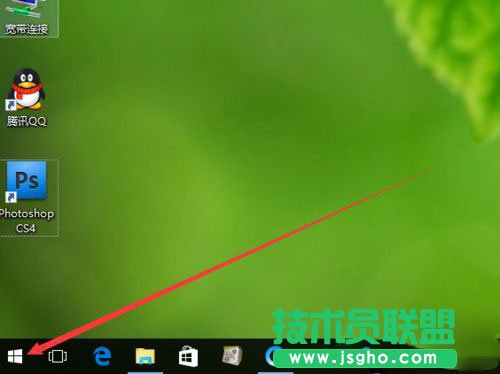
2、选择设置;
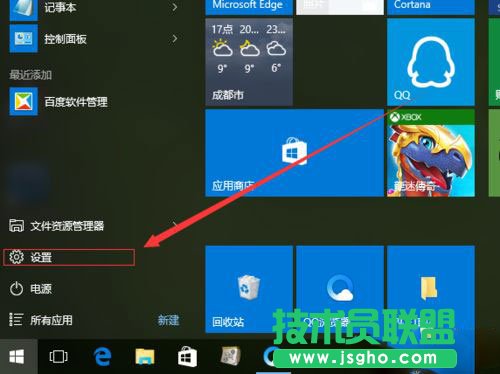
3、来到设置中心选择”系统“;
4、在系统中选择”显示和操作“;
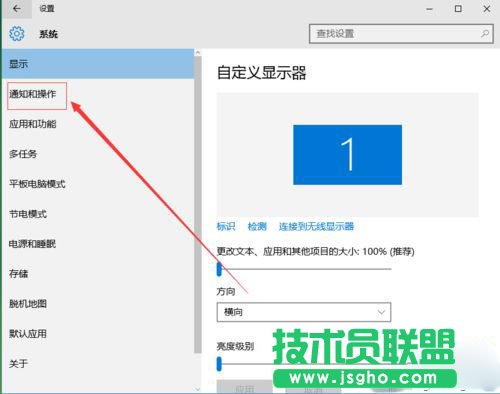
5、选择点击”启用或关闭系统图标“;
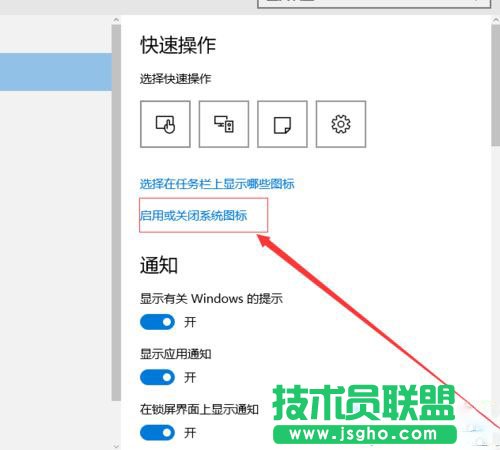
6、此时,我们的设定是”开“,图标还在,我们点击它,将它设置为”关”;
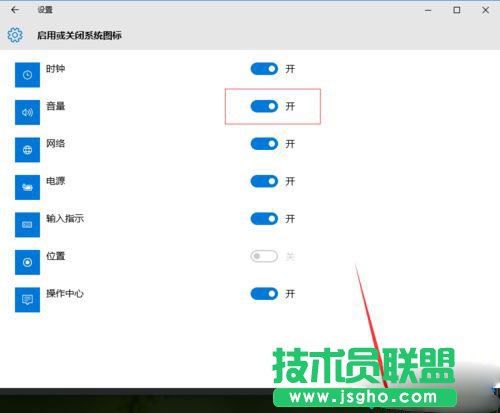
7、音量图标就被我们隐藏了。
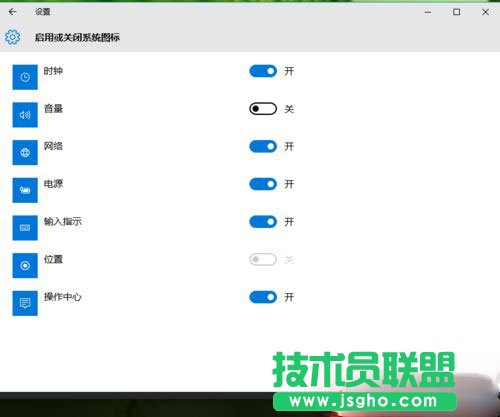
以上为大家介绍的就是Win10系统隐藏音量图标的方法,有需求的用户可以按照上面的步骤方法来操作解决哦。